วิธีทำรีลบน Instagram
เผยแพร่แล้ว: 2022-05-11หลังจากที่ Tik Tok เข้าสู่วงการโซเชียลมีเดีย ความนิยมก็ทำให้เกิดความต้องการการตอบสนองจากแพลตฟอร์มอื่น ๆ เพื่อรักษาฐานผู้ใช้ของพวกเขาให้สนใจ เนื้อหาวิดีโอแบบสั้นได้กลายเป็นเรื่องใหญ่ต่อไปในโซเชียลมีเดีย และตอนนี้เกือบทุกแพลตฟอร์มต่างก็มีแนวทางของตัวเอง
ในแอพ Instagram สื่อประเภทนี้จะอยู่ในรูปแบบของวงล้อ คล้ายกับ Tik Tok Instagram Reels ให้คุณสร้างวิดีโอที่ตัดต่อสั้นๆ และเพิ่มเพลง ข้อความ และอื่นๆ นับตั้งแต่เปิดตัว Reels พวกเขาได้รับความนิยมอย่างมากและถูก Instagram ผลักดันในหน้าสำรวจของพวกเขา หากคุณกำลังสร้างเพจหรือแบรนด์ผู้มีอิทธิพลให้เกี่ยวข้องกับอัลกอริธึม Instagram คุณจำเป็นต้องเรียนรู้วิธีสร้างวงล้อ
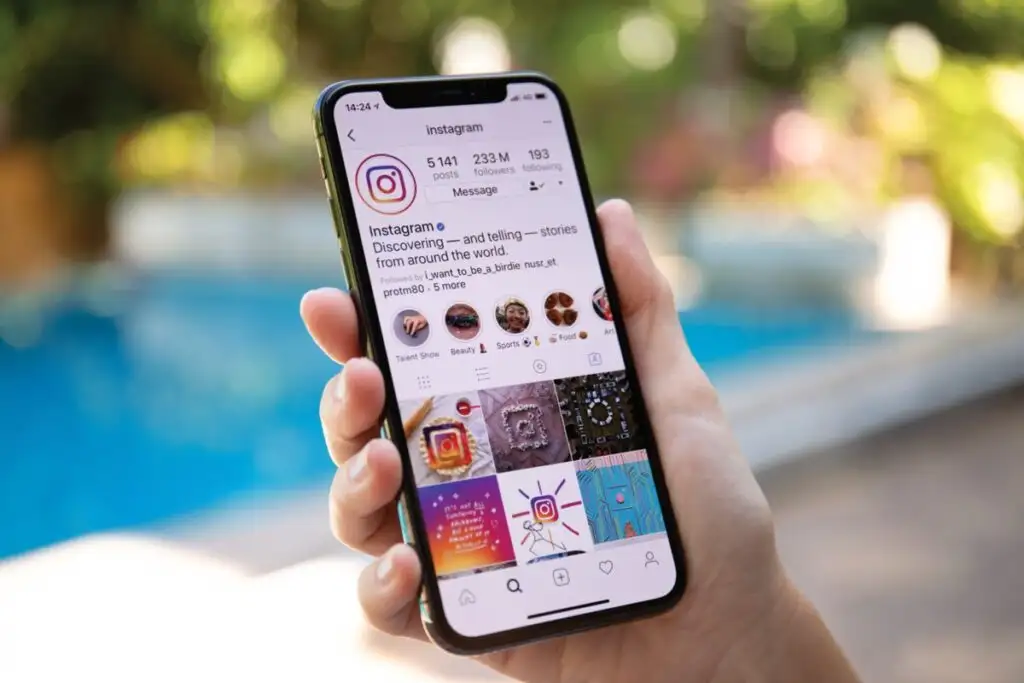
ในบทความนี้ คุณจะได้รับบทช่วยสอนเกี่ยวกับวิธีสร้างและโพสต์คลิปวิดีโอลงในโปรไฟล์ Instagram ของคุณ
วิธีทำรีล
ในการสร้างม้วนฟิล์มที่ยอดเยี่ยม ให้เตรียมวิดีโอคลิปที่คุณจะใช้หรือรู้ว่าคุณต้องการถ่ายอะไร ซึ่งจะทำให้ง่ายต่อการสร้างวิดีโอที่ดูเป็นมืออาชีพ ทำตามขั้นตอนด้านล่างเพื่อสร้างรีลของคุณ
- บนหน้าจอหลักของ Instagram ให้แตะที่ ไอคอนเครื่องหมายบวก ที่มุมบนขวา
- แตะ ม้วน
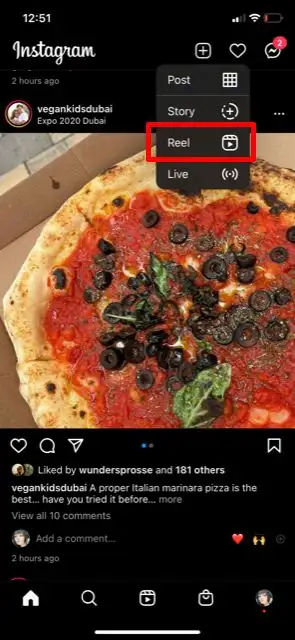
- แตะที่สี่เหลี่ยมที่ด้านล่างซ้ายเพื่อเข้าถึงแกลเลอรีรูปภาพของคุณ
- เลือกวิดีโอ/รูปภาพที่คุณต้องการเพิ่ม คุณสามารถเลือกได้หลายแบบโดยแตะที่ไอคอนสี่เหลี่ยมจัตุรัสที่ด้านบนขวา หรือเลือกใช้วิดีโอ/ภาพถ่ายเป็นหน้าจอสีเขียวโดยแตะปุ่ม หน้าจอสีเขียว แล้วเลือกสื่อที่คุณต้องการใช้
- แตะ เพิ่ม
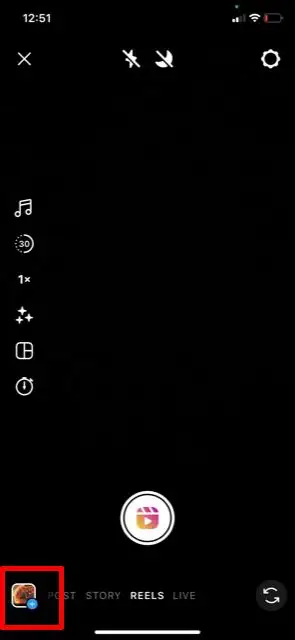

- หากคุณต้องการจับภาพวิดีโอโดยตรงจากหน้าจอการสร้างคลิปวิดีโอ คุณสามารถทำได้โดยแตะที่ปุ่ม บันทึก สีขาวที่ตรงกลางด้านล่างของหน้าจอ แตะปุ่ม หยุด เมื่อคุณทำเสร็จแล้ว
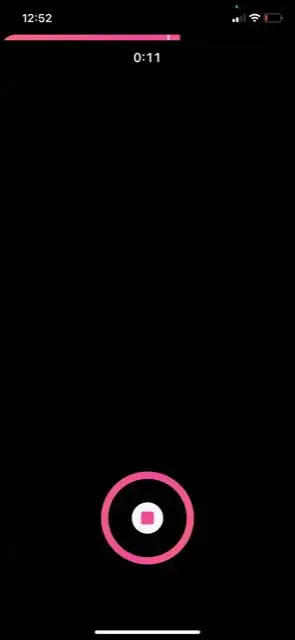
- แตะที่ลูกศรย้อนกลับข้างปุ่มบันทึกเพื่อดูคลิปที่เพิ่มทั้งหมดของคุณที่ด้านล่างของหน้าจอ คุณสามารถแตะที่แต่ละรายการเพื่อลบหรือตัดแต่ง แตะ เสร็จสิ้น เมื่อคุณพอใจกับวิธีการตัด
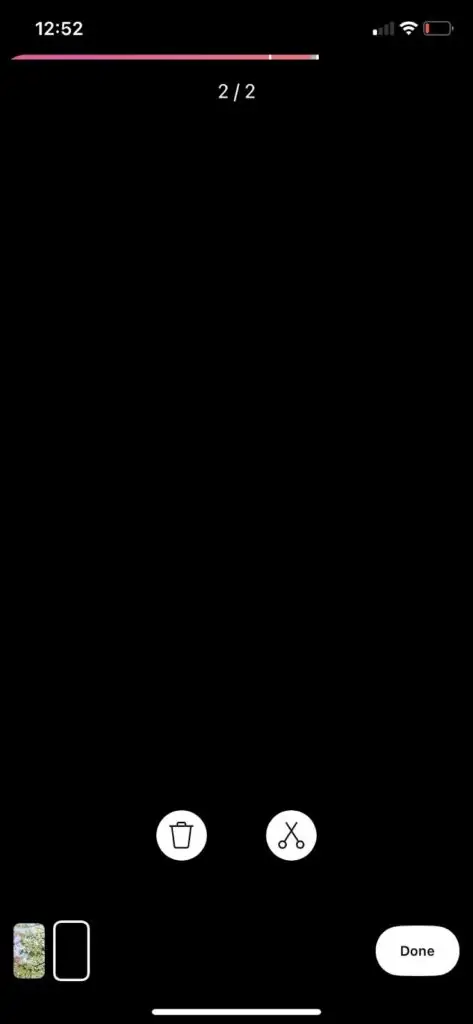
- แตะโน้ตเพลงที่แถบด้านข้างทางซ้ายเพื่อเพิ่มเสียงไปยัง Reel ของคุณจากคลังเพลง Instagram
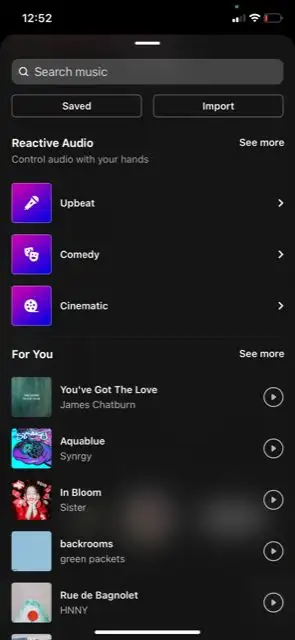
- ไอคอนถัดไปด้านล่างช่วยให้คุณเปลี่ยนความเร็วของรอกได้ ไอคอนประกายไฟให้คุณเลือกฟิลเตอร์เพื่อบันทึกวิดีโอของคุณ
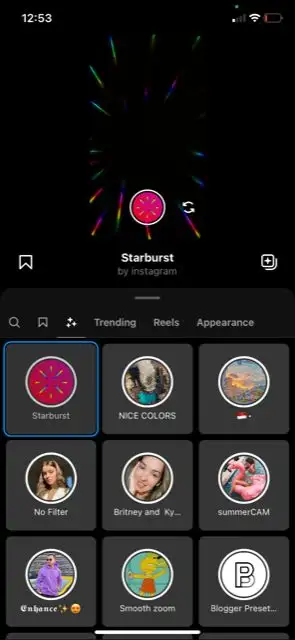
- แตะไอคอนถัดไปเพื่อเปลี่ยนเลย์เอาต์ของ Reel ของคุณเป็นกริดต่างๆ ถัดไป คุณสามารถตั้งเวลาให้บันทึกช่วงเวลาหนึ่งแบบแฮนด์ฟรีแล้วหยุดเองได้ คุณยังสามารถเพิ่มการนับถอยหลัง
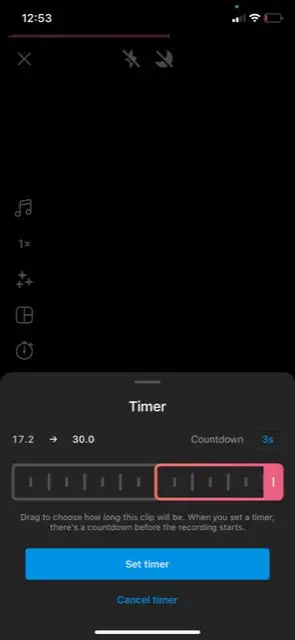
- หากคุณแตะลูกศรลงที่ด้านล่างของแถบด้านข้าง คุณจะเห็นตัวเลือกให้แสดงการซ้อนทับของคลิปสุดท้ายของคุณเพื่อจัดแนวสิ่งที่คุณกำลังบันทึกในคลิปถัดไป
- แตะที่ปุ่ม ดูตัวอย่าง ที่ด้านล่างขวาเมื่อคุณพอใจกับการแก้ไขของคุณ
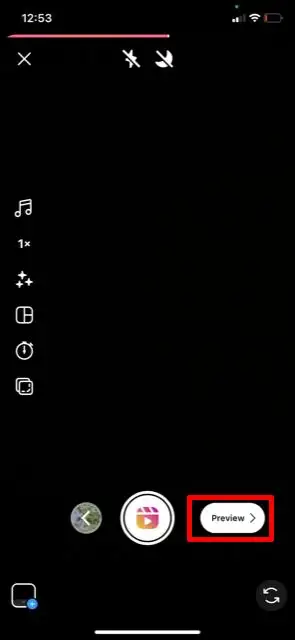
จากหน้าจอถัดไปนี้ คุณจะสามารถเพิ่มเอฟเฟกต์ต่างๆ ให้กับคลิปของคุณได้ แต่คุณจะไม่สามารถตัดหรือลบคลิปได้ที่นี่ อย่างไรก็ตาม คุณยังคงสามารถย้อนกลับได้โดยแตะลูกศรย้อนกลับที่มุมซ้ายบนเพื่อแก้ไขคลิปของคุณ

แก้ไขวงล้อ Instagram ของคุณ
ที่ด้านบนของหน้าจอ คุณจะเห็นปุ่มบางปุ่มที่คุณสามารถแตะเพื่อเพิ่มเอฟเฟกต์ต่างๆ ได้ นี่คือสิ่งที่แต่ละคนทำ
- ไอคอนแรกของลูกศรลงช่วยให้คุณสามารถดาวน์โหลดม้วนฟิล์มของคุณในรูปแบบปัจจุบันไปยังม้วนฟิล์มของคุณ
- ไอคอนที่สองของโน้ตเพลงเป็นที่ที่คุณสามารถเพิ่มหรือเปลี่ยนเสียงได้ หลังจากแตะที่ไอคอนนี้แล้ว คุณสามารถใช้แถบเลื่อนเพื่อเปลี่ยนระดับเสียงของช่องสัญญาณเสียงแต่ละช่องได้ ด้านล่างนี้ คุณสามารถเลือกเพิ่มเพลง เสียงพากย์ หรือเอฟเฟกต์เสียงได้
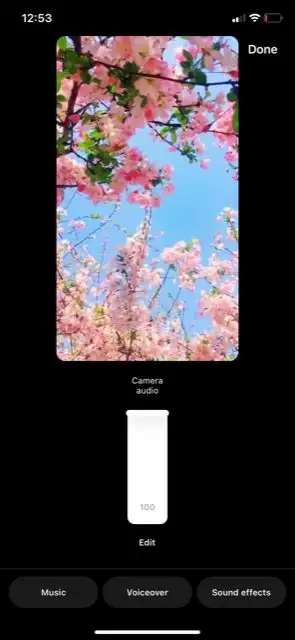
- ไอคอนประกายไฟที่สามจะให้คุณเพิ่มฟิลเตอร์หรือเอฟเฟกต์พิเศษอื่นๆ ให้กับวิดีโอของคุณ คุณสามารถแตะที่เอฟเฟกต์เพื่อเพิ่มแล้วแตะอีกครั้งเพื่อลบออก
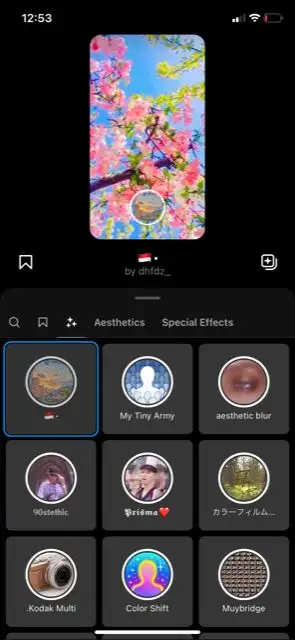
- ถัดมาคือตัวเลือกสติกเกอร์ คุณสามารถแตะเพื่อเพิ่มสติกเกอร์ต่างๆ เช่น คำอธิบายภาพ gif รูปภาพ และอื่นๆ หากต้องการลบสติกเกอร์ คุณสามารถแตะแล้วลากไปที่ถังขยะที่ด้านล่างของหน้าจอ
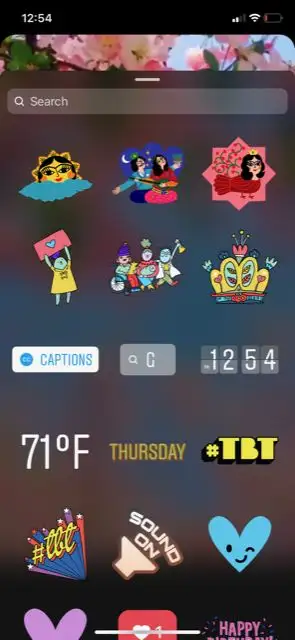
- ไอคอนถัดไปจะช่วยให้คุณวาดบนวิดีโอด้วยเครื่องมือต่างๆ หรือลบออกหากต้องการ

- ขั้นสุดท้าย คุณสามารถเพิ่มข้อความลงในคลิปวิดีโอของคุณได้ คุณสามารถเปลี่ยนแบบอักษร สี พื้นหลัง และภาพเคลื่อนไหวของข้อความได้
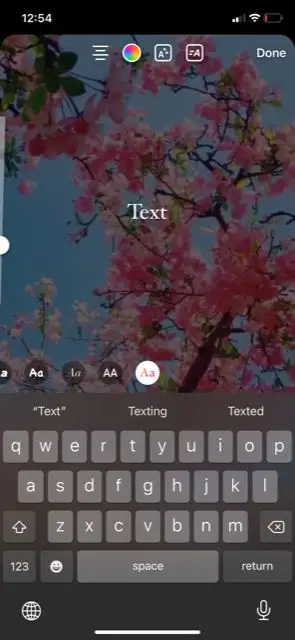
เมื่อคุณเพิ่มเอฟเฟกต์ทั้งหมดที่คุณต้องการลงใน Reel แล้ว คุณสามารถแตะ ถัดไป ที่ด้านล่างขวาเพื่อเปลี่ยนการตั้งค่าโพสต์ของคุณ ในหน้านี้ คุณสามารถเขียนคำบรรยายภาพ เลือกแชร์คลิปวิดีโอของคุณกับฟีดของคุณ ครอบตัดรูปโปรไฟล์ แท็กคนอื่น เปลี่ยนชื่อเสียงที่เพิ่ม เพิ่มสถานที่ และเลือกว่าจะแนะนำให้ผู้อื่นบน Facebook ที่เชื่อมต่อหรือไม่ บัญชีผู้ใช้.
หลังจากที่คุณเปลี่ยนการตั้งค่าเหล่านี้แล้ว คุณสามารถแตะ แชร์ เพื่อโพสต์ทันที หรือเลือก บันทึก เป็นฉบับร่างเพื่อเก็บคลิปม้วนนี้ไว้ในฉบับร่างของคุณเพื่อแก้ไขหรือโพสต์ในภายหลัง
เคล็ดลับในการทำวงล้อ
ใครก็ตามบน Instagram สามารถสร้างวงล้อได้ แต่ถ้าคุณต้องการให้ได้รับการดูและการมีส่วนร่วมที่ดี มีวิธีการบางอย่างที่คุณสามารถทำตามได้
ใช้เสียงที่มาแรง
วิธีหนึ่งที่ดีที่สุดในการเพิ่มจำนวนการดูในวงล้อของคุณคือการใช้เสียงที่กำลังมาแรงบน Instagram วิธีนี้จะทำให้ผู้ดูรับชมคลิปวิดีโอของคุณได้เนื่องจากพวกเขาได้ยินเสียงที่น่าจะคุ้นเคย หากต้องการค้นหาเสียงที่กำลังมาแรงบน Instagram คุณสามารถไปที่เพิ่มเสียงระหว่างการสร้าง Reel ของคุณและไปที่ส่วนใดก็ได้ แตะที่ See More ข้างๆ แล้วคุณจะเห็นจำนวนวงล้อโดยใช้เสียงบางอย่าง เล็งไปที่เสียงที่ใช้กับวงล้อมากกว่า 10k
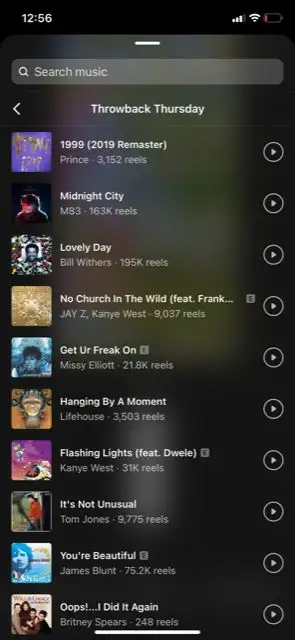
สร้างตะขอที่ดี
คุณมีเวลาจำกัดในการรักษาความสนใจของผู้ดู ดังนั้นอย่าลืมจับความสนใจนั้นไว้ คุณสามารถทำได้โดยกระตุ้นให้ผู้ดูไม่เลื่อนดู บอกว่าคุณกำลังแชร์ข้อมูลสำคัญ ใช้เสียงที่จะดึงดูดความสนใจ หรือเริ่มคลิปด้วยวิดีโอที่น่าตื่นเต้น เป็นความคิดที่ดีที่จะมีข้อความที่จุดเริ่มต้นของ Reel ของคุณที่ระบุว่าจะเกี่ยวกับอะไร รวมถึงมีภาพหน้าปกที่ดีด้วย
ใช้แฮชแท็กที่เกี่ยวข้อง
การใช้แฮชแท็กที่เหมาะสมจะช่วยให้มั่นใจได้ว่ารีลของคุณจะปรากฏขึ้นเมื่อมีคนค้นหาในหัวข้อที่เกี่ยวข้อง ตัวอย่างเช่น หากรอกของคุณเกี่ยวข้องกับอาหาร คุณจะต้องใช้แฮชแท็กที่เกี่ยวข้องกับช่องนี้ซึ่งเป็นที่นิยมบน Instagram คุณสามารถดูรายการยอดนิยมได้โดยพิมพ์แฮชแท็กและคำที่เกี่ยวข้อง จากนั้นแฮชแท็กยอดนิยมที่คล้ายกันจะปรากฏขึ้น
ใช้วงล้อบน Instagram เพื่อขยายโปรไฟล์ของคุณ
ฟีเจอร์ Reels กลายเป็นส่วนสำคัญของ Instagram แล้ว ดังนั้นคุณต้องเข้าใจวิธีสร้างและใช้งานหากคุณต้องการให้แบรนด์หรือโปรไฟล์ของคุณเติบโต โชคดีที่ช่วงการเรียนรู้ไม่สูงชันเกินไป และมีวิธีง่ายๆ มากมายในการสร้างวงล้อที่ดูเป็นมืออาชีพ ซึ่งจะดึงดูดสายตาบนหน้า Instagram ของคุณมากขึ้น
